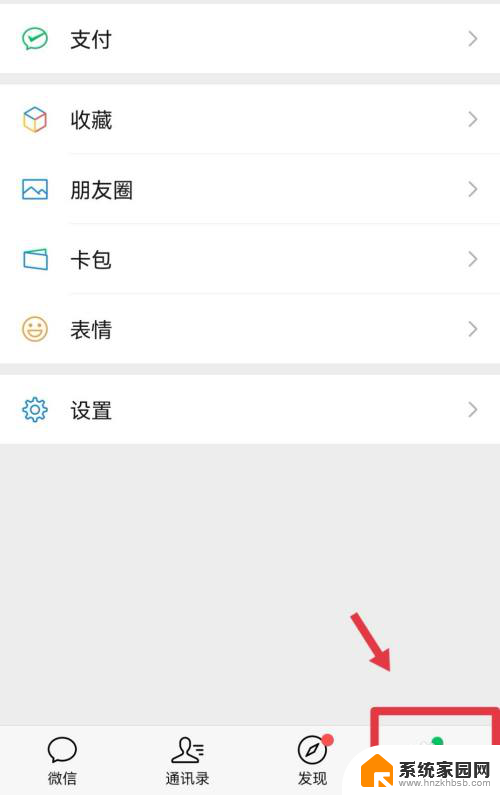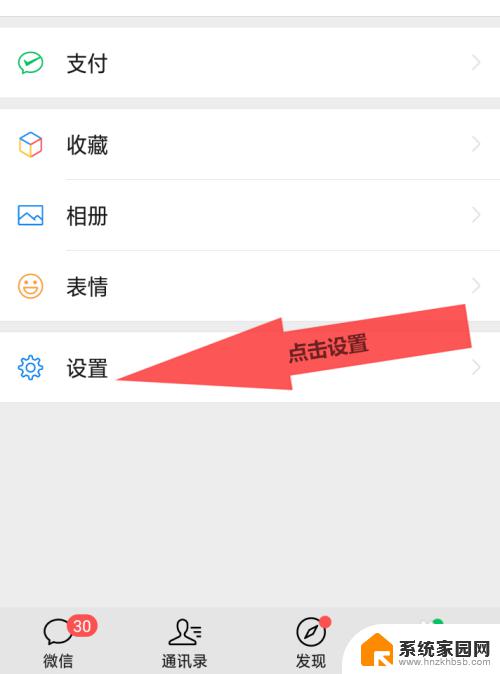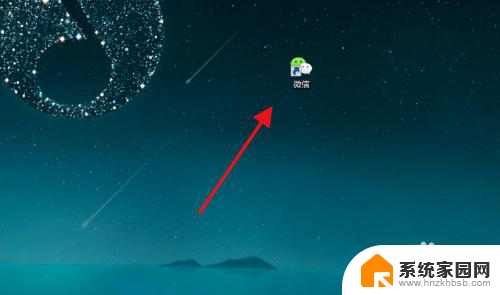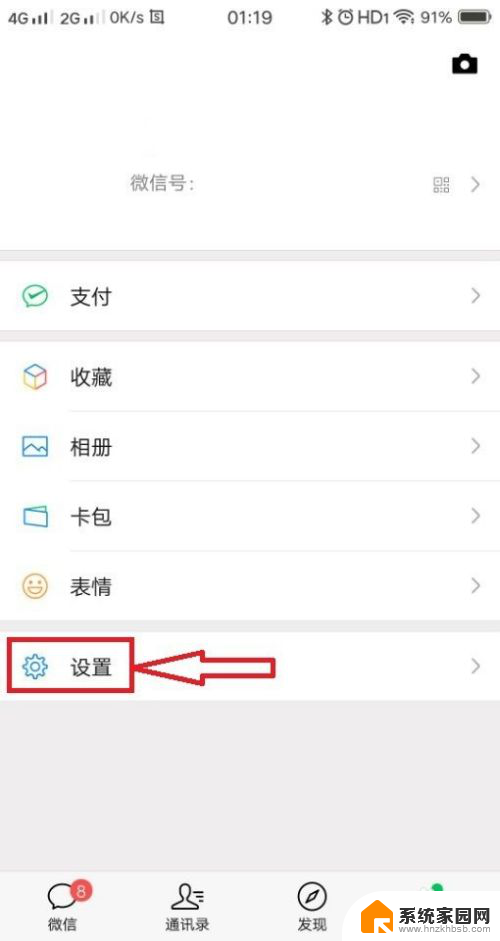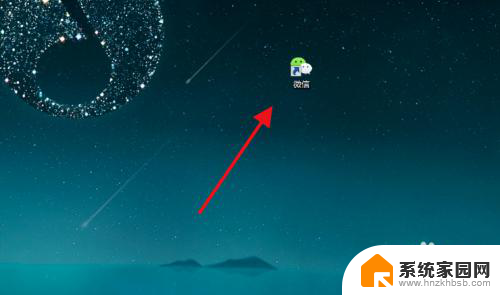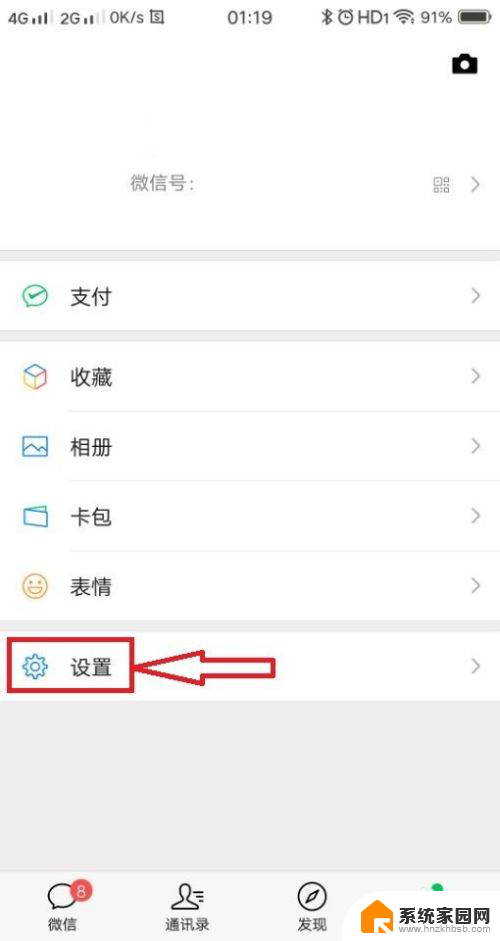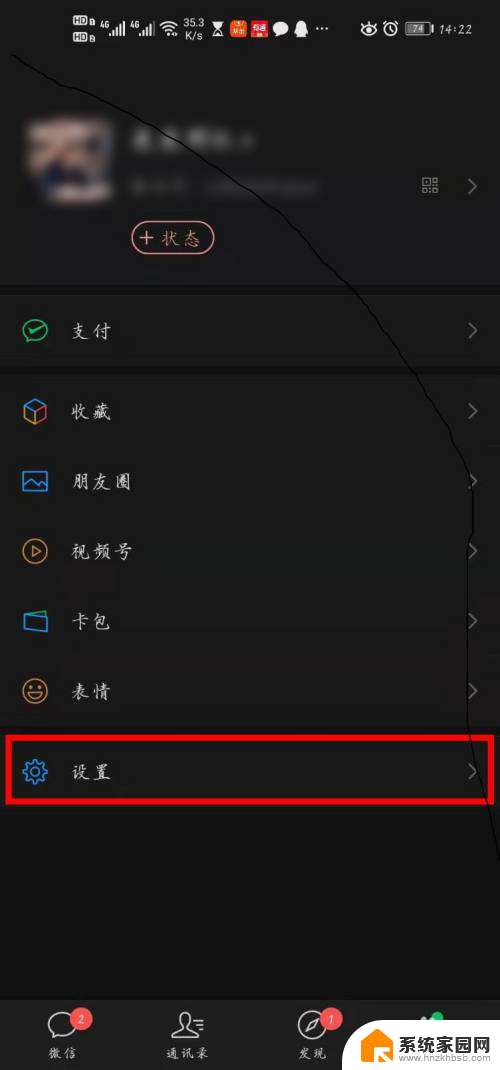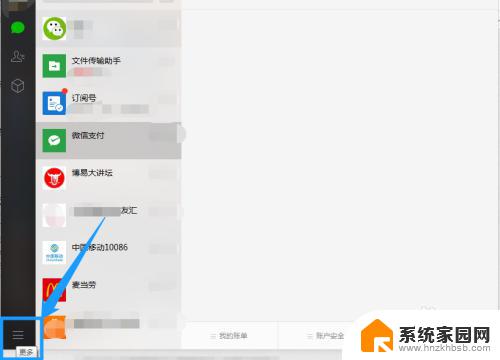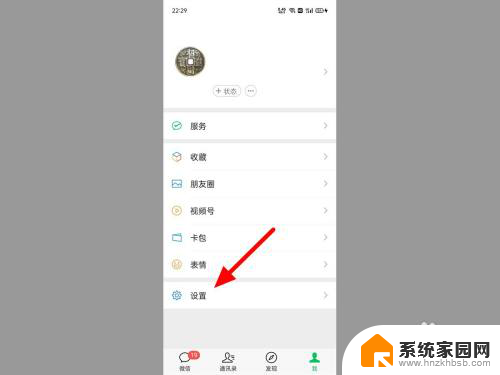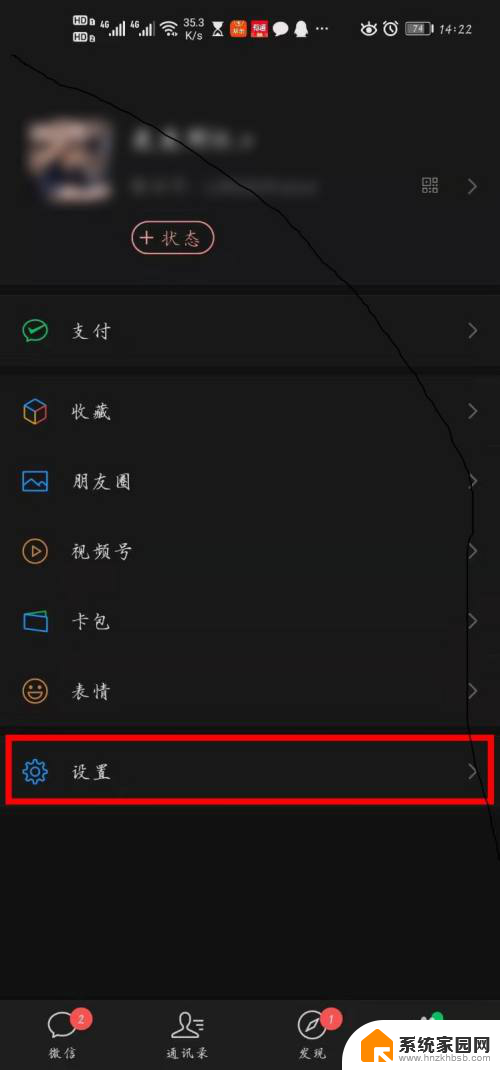手机和平板同步微信聊天记录怎么办 怎么在手机上同步微信的聊天记录
现如今手机和平板已成为人们日常生活中不可或缺的工具,而微信作为一款广受欢迎的社交软件,更是我们与亲朋好友之间交流的重要工具。随着手机和平板使用的频繁,我们常常面临一个问题,那就是如何在这两个设备上同步微信的聊天记录。这个问题困扰着许多人,因为在不同设备上使用微信,可能会导致聊天记录分散,给我们的使用带来不便。接下来我们就来了解一下在手机上如何同步微信的聊天记录吧。
操作方法:
1.打开手机微信,进入到我的页面,在页面上可见“设置”,
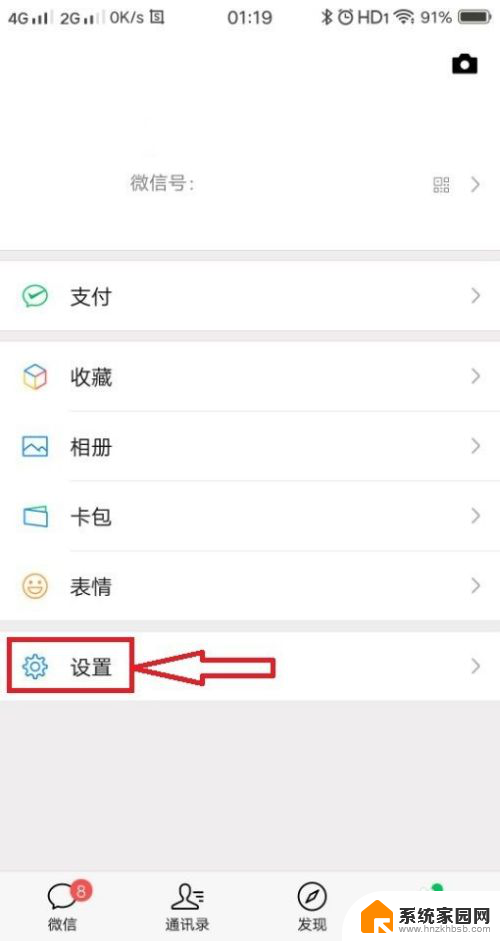
2.点击进入到微信设置页面,在页面上找到“聊天”设置,
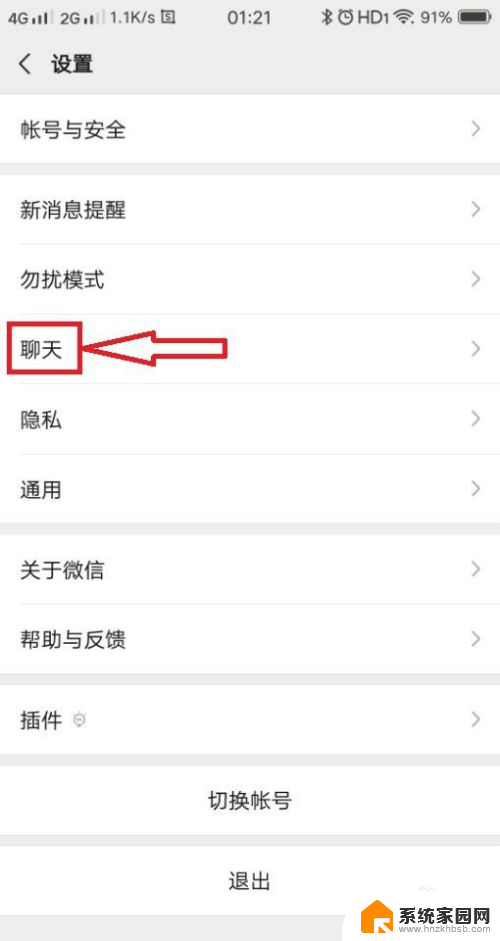
3.点击进入到聊天的设置页面,在页面上可见“聊天记录备份与迁移”,
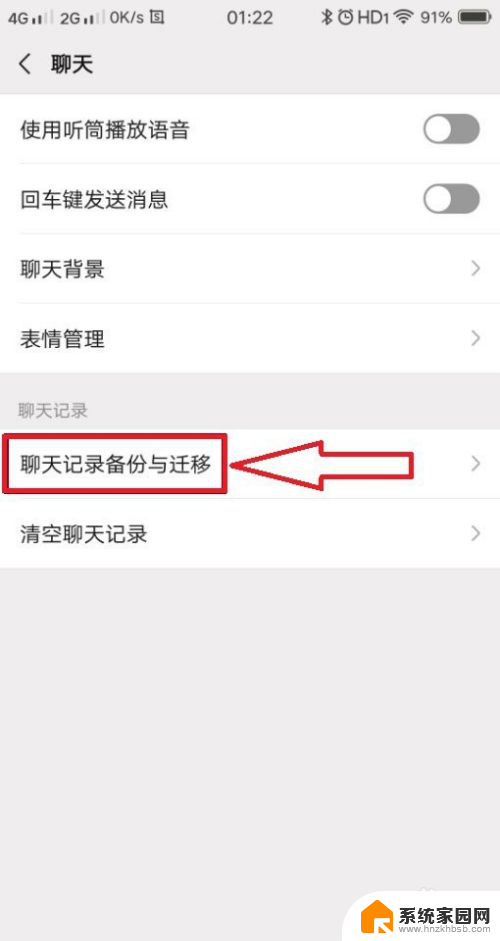
4.点击进入到聊天记录备份与迁移的设置页面,在页面上可见“迁移聊天记录到另一台设备”,
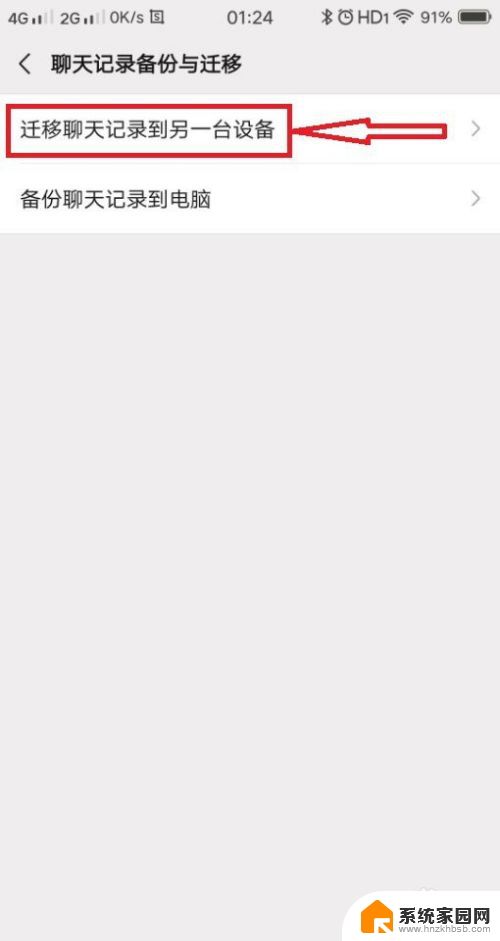
5.点击“迁移聊天记录到另一台设备”,进入到聊天记录迁移的页面,在页面上可见“选择聊天记录”,
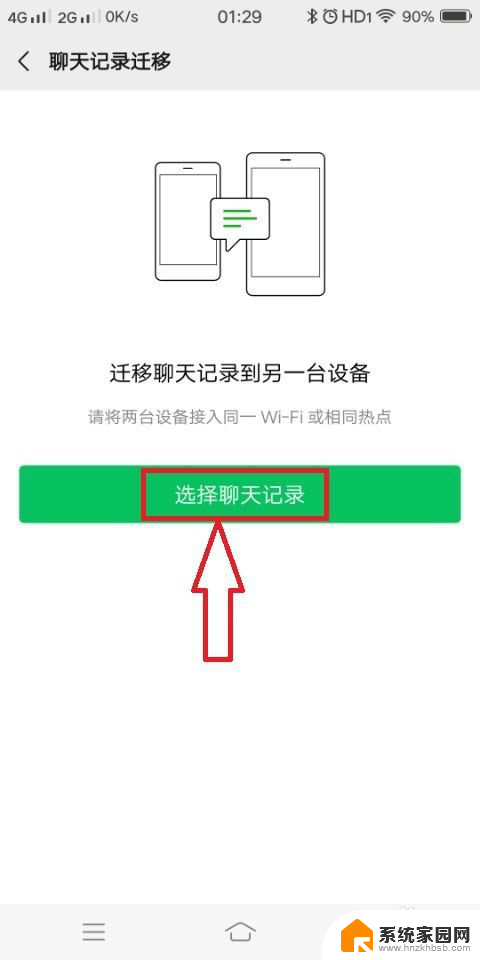
6.点击“选择聊天记录”,进入到聊天记录的选择页面,
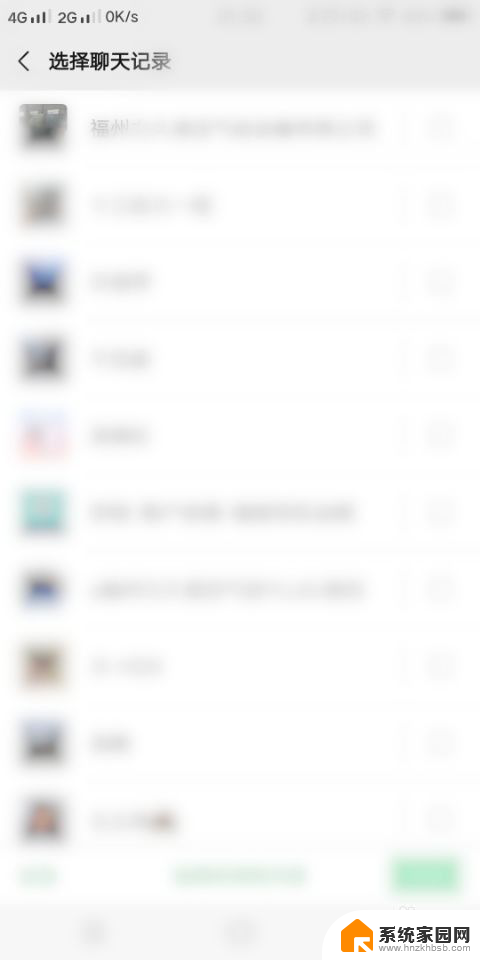
7.在页面上勾选需要同步的聊天记录,然后点击右下角的的完成。进入到聊天记录迁移的页面,在页面上可见微信登录的二维码。
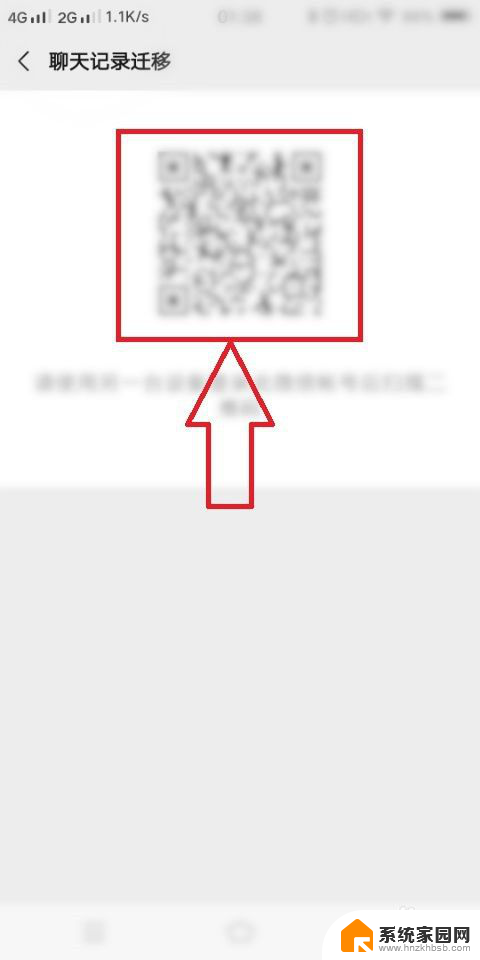
8.然后使用另外一台手机或者设备,打开微信,进入到微信的登录页面,登录到要同步的微信号。
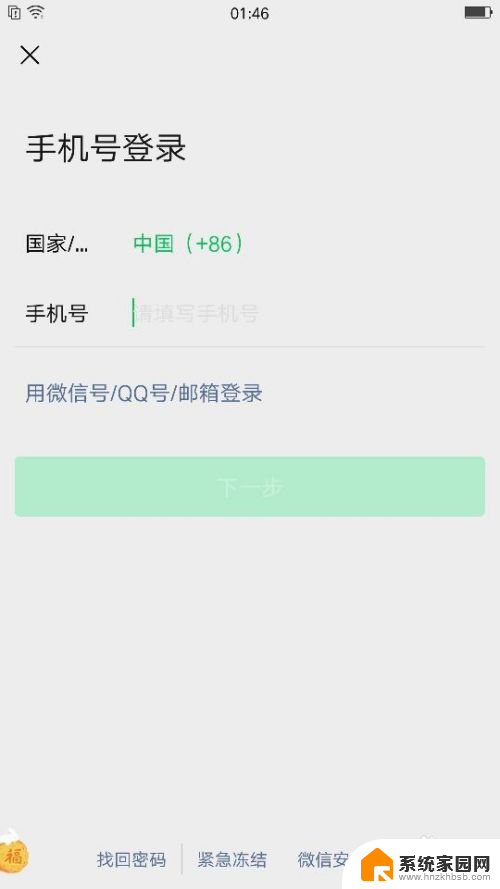
9.登录完成后,点击页面右上角的加号,
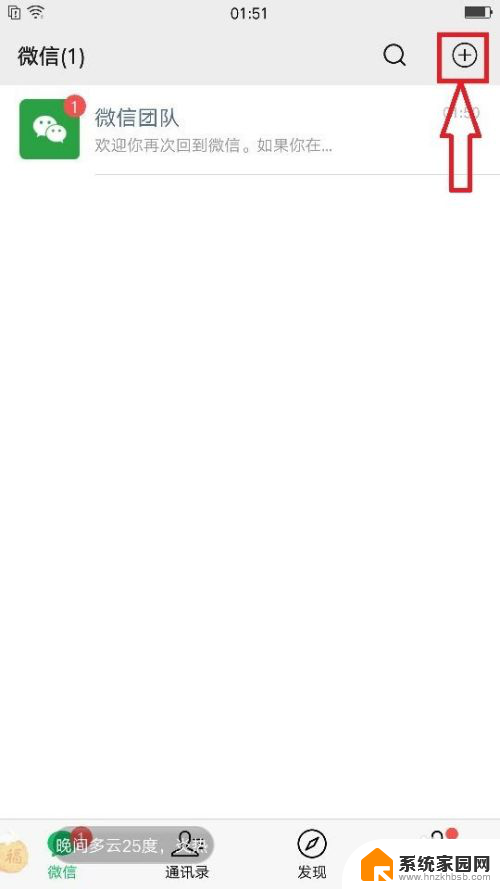
10.点击加号,弹出下拉子菜单,在子菜单中可见“扫一扫”,
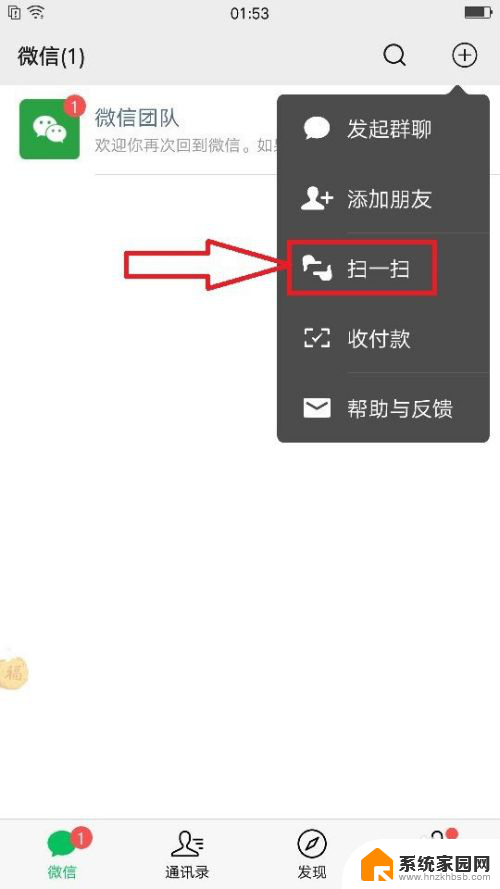
11.点击“扫一扫”,弹出二维码和条码的扫描页面。然后扫一扫聊天记录迁移的二维码,即可将原来手机微信聊天记录导入到新手机或设备,从而完成同步聊天记录。
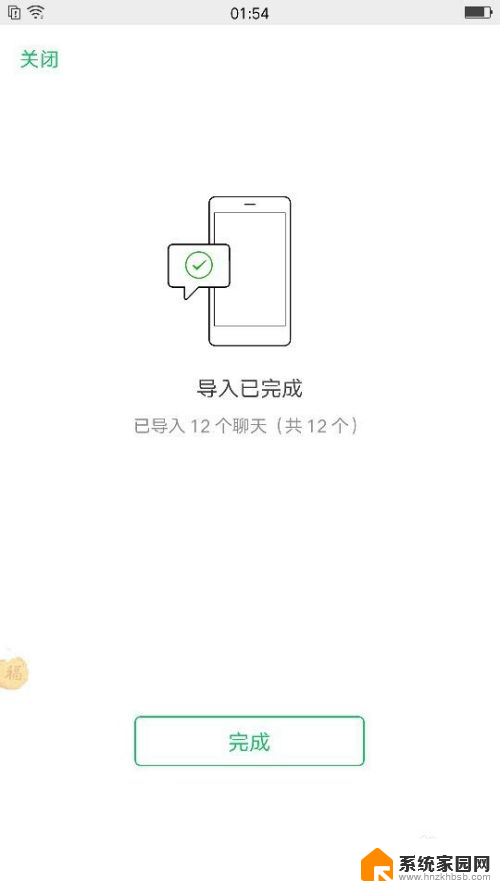
12.总结:1、打开原来设备微信,
2、依次进入到设置-聊天--聊天记录备份与迁移,
3、生成迁移记录的二维码,
4、打开新设备微信,登录到微信号,
5、使用扫一扫,扫描迁移二维码,同步聊天记录。
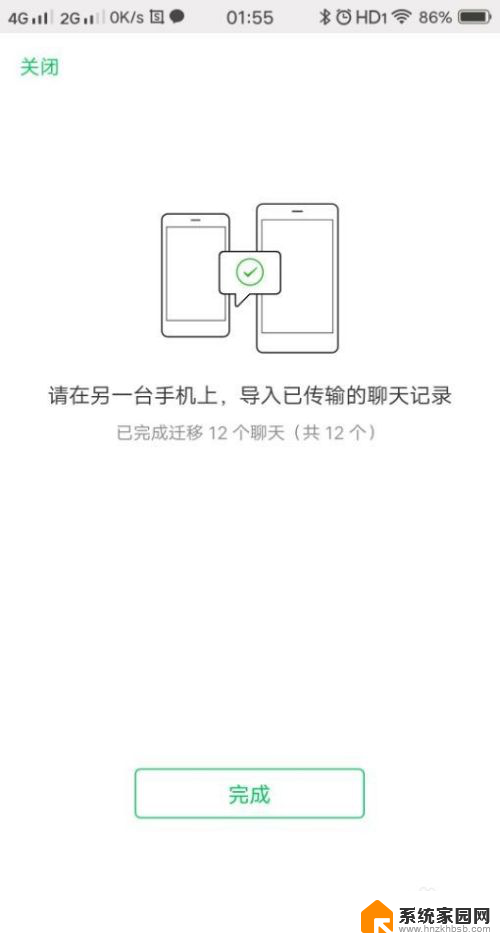
以上就是手机和平板同步微信聊天记录怎么办的全部内容,有遇到这种情况的用户可以按照以上方法来解决,希望能够帮助到大家。